
Si vous travaillez avec Fichiers SVG Fréquemment, vous pourriez être frustré par le manque de vignettes SVG de Windows 10. Heureusement, avec Poweroys , vous pouvez voir les miniatures dans l'explorateur de fichiers sans problème. Voici comment la définir u
Installer des PowerToys
Pour voir les vignettes SVG dans l'explorateur de fichiers, vous aurez besoin d'aide de l'utilitaire de PowerToys gratuit de Microsoft, que vous pouvez Télécharger gratuitement de GitHub . La dernière version est généralement répertoriée en haut de la page de téléchargement.
Ensuite, installez "Powertoys" et vous pourrez voir les vignettes SVG par défaut. Vous les verrez sur le bureau, dans les fenêtres de l'explorateur de fichiers et dans Panneau d'aperçu de l'explorateur de fichiers .
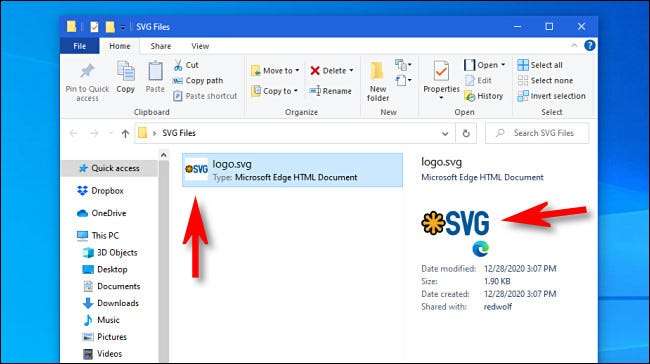
Comment allumer et éteindre les vignettes SVG
Les miniatures SVG sont activées par défaut après avoir installé Powertoys, rien d'autre que vous devez faire.
Mais si vous souhaitez désactiver les miniatures SVG ultérieurement (sans désinstaller des powertoys) ou vous avez déjà désactivé et souhaitez les activer, lancez "Powertoys Paramètres". Cliquez sur "Général" dans la barre latérale, puis cliquez sur "Redémarrer en tant qu'administrateur".
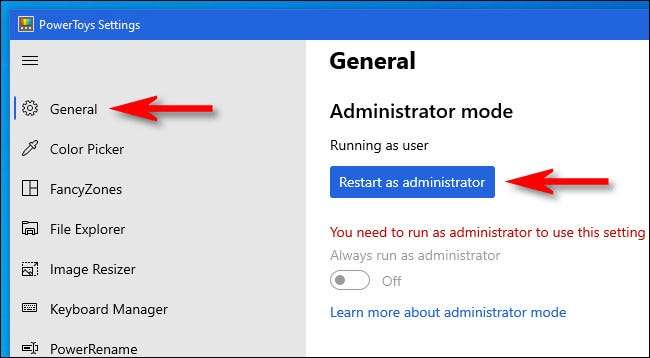
Lorsque "Powertoys Paramètres" recharge (vous pouvez le trouver réduit de manière minimisée dans votre barre d'état système), cliquez sur "Fichier Explorer" dans la barre latérale et vous verrez des options relatives à l'activation ou à la désactivation des vignettes SVG. Cliquez sur les options que vous souhaitez modifier.
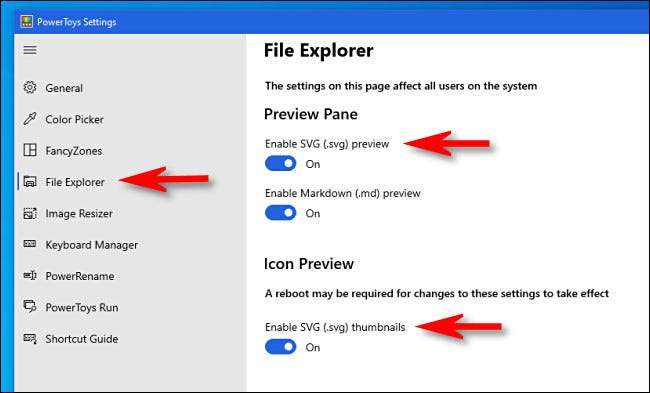
Lorsque vous avez terminé, fermez «Powertoys Paramètres» et redémarrez votre machine. Lorsque vous vous reconnectez, les modifications prendront effet. Amusez-vous avec PowerToys!
EN RELATION: Tous les Poweroys de Microsoft pour Windows 10, expliqués






